
- •Міністерство освіти і науки, молоді та спорту України Одеський національний політехнічний університет Херсонський політехнічний коледж
- •Пояснювальна записка
- •2. Тематичний зміст дисципліни Розділ і. Елементи теорії баз даних.
- •Розділ іі. Скбд ms Access та її основні можливості.
- •Тема 2.2 Економічні додатки скбд ms Access. Створення таблиць і схем даних.
- •Тема 3.1 Проблема форматонезалежного доступу до даних та технологія odbc.
- •Тема 3.2 Форма для роботи з списками Excel. Сортування списків.
- •Розділ іv. Організація багатокористувацького доступу до даних.
- •3. Перелік лабораторних робіт за програмою дисципліни „Системи керування базами даних”
- •4. Курсове проектування
- •5. Завдання контрольної роботи.
- •1. Використання виразів у запитах ms Access.
- •1. Сторінки доступу до даних як новий об’єкт ms Access 2000.
- •2. Сортування електронних таблиць в Microsoft Excel.
- •1. Забезпечення цілісності даних в ms Access. Стовпчик підстановок. Зв’язки.
- •6. Методичні вказівки до змісту, обсягу та виконання завдань контрольної роботи.
- •7. Вимоги до оформлення контрольної роботи
- •Контрольна робота має бути розроблена за такою схемою :
- •8. Список рекомендованої літератури.
- •9. Додатки:
- •Зразок виконання контрольної роботи
- •1. Нові можливості Access 2003
- •2. Захист даних в Excel
- •Итоги по проводкам
- •Заочне відділення
- •Контрольна робота № ________
1. Нові можливості Access 2003
1. Існує можливість|спроможність| працювати із файлами Microsoft Access 2000 і змінювати їх в Microsoft Access 2003 і вище без перетворення формату файлу. Це спростило спільну роботу користувачів Microsoft Access з|із| файлами баз даних різних версій.
2. Тепер можна відміняти або ж скасовувати декілька дій, виконаних в режимі конструктора, для всіх об’єктів бази даних Microsoft Access і для представлення збережених процедур і функцій проекту Microsoft Access.
3. У проекті Microsoft Access є можливість зробити сторінки доступу даним доступними в автономному режимі, внести в них зміни на переносному комп’ютері і автоматично синхронізувати ці сторінки при підключенні до сервера SQL. Автономні сторінки змінюються в проекті Microsoft Access, підключеному до локального ядра Microsoft SQL Server 2000 Desktop Engine (раніше MSDE).
4. Є можливість відкривати підлеглі форми або звіти в окремому вікні режиму конструктора безпосередньо із форми або звіту або за допомогою меню Вид. Крім того, за рахунок удосконалення прокрутки спростилася робота із підлеглими формами і звітами.
5. У Microsoft Access 2002 стало простіше користуватися елементами інтерфейсу наборів складних знаків, тобто тепер можна одним клацанням переключити напрям читання зліва направо на справа наліво в об’єктах, що відносяться до певних мов.
2. Захист даних в Excel
Для захисту інформації Microsoft Excel передбачено декілька рівнів:
- захистити лист;
- заборонити доступ до діапазону осередків;
- захистити книгу або файли.
У меню Сервис вкажіть пункт Защита і виберіть команду Защитить лист - пароль . Это способ ограничения доступа к книге, листу или части листа. В Microsoft Excel длина пароля не должна превышать 255 букв, цифр, пробелов и других знаков. При вводе пароля учитывается регистр букв.
У списку Дозволити всім користувачам цього листа виберіть дії, виконання яких потрібно дозволити всім користувачам.
Натисніть кнопку OK і, якщо буде запропоновано, введіть цей пароль ще раз.
Надання певним користувачам доступу до діапазонів осередків. В меню Сервіс вкажіть на пункт Захист, а потім виберіть команду Вирішити зміну діапазонів. (Ця команда доступна, тільки якщо лист не захищений.)
Натисніть кнопку Создать.
У полі Имя введіть ім’я діапазону, доступ до якого потрібно надати.
У полі комірки введіть знак рівно (=), а потім введіть посилання або виділіть діапазон осередків.
У полі Пароль диапазона введіть пароль. Його задавати не обов’язково, але якщо пароль не буде заданий, будь-який користувач зможе змінювати ці комірки.
Натисніть кнопку Разрешения, а потім — кнопку Добавить.
Знайдіть і виділіть користувачів, яким потрібно надати доступ. Щоб виділити декілька користувачів, послідовно клацніть їх імена, утримуючи натиснутою клавішу CTRL.
Двічі натисніть кнопку OK і, якщо буде запропоновано, введіть пароль ще раз.
Повторити попередні кроки для всіх діапазонів, до яких потрібно надати доступ.
Щоб зберегти окремий запис діапазонів і користувачів, встановите прапорець Вставить сведения о разрешениях в новую книгу в диалоговом окне Разрешить изменение диапазонов. .
Захистить лист натисніть в діалоговому вікні Вирішити зміну діапазонів кнопку Захистити лист.
У діалоговому вікні Захист листа встановите прапорець Разрешить изменение диапазонов і вміст осередків, що захищаються, введіть пароль для захисту листа кнопку ОК і ще раз введіть пароль для підтвердження.
Захист елементів книги і файлів
У меню Сервіс вкажіть на пункт Захист, а потім виберіть команду Захистити книгу.
Виконаєте одне або декілька наступних дій.
Щоб захистити структуру книги для заборони переміщення, видалення, показу або перейменування, а також вставки нових листів, встановите прапорець Структуру.
![]() Захист
загальної книги
Захист
загальної книги
Якщо книга вже спільна, і її потрібно захистити паролем, забороніть одночасну роботу із нею декількох користувачів, а потім виконайте дії по інструкції.
Захист книги від перегляду та змін
У меню Файл виберіть команду Сохранить как.
Виберіть в меню Сервіс команду Общин параметры.
Виконаєте одне або обидві наступні дії:
якщо потрібний, щоб користувачі вводили пароль для можливості проглядання книги, введіть пароль в поле Пароль для відкриття і натисніть кнопку ОК;
якщо потрібно, щоб користувачі вводили пароль для можливості збереження зміненої книги, введіть пароль в поле Пароль для зміни і натисніть кнопку ОК.
За запитом введіть пароль ще раз для підтвердження.
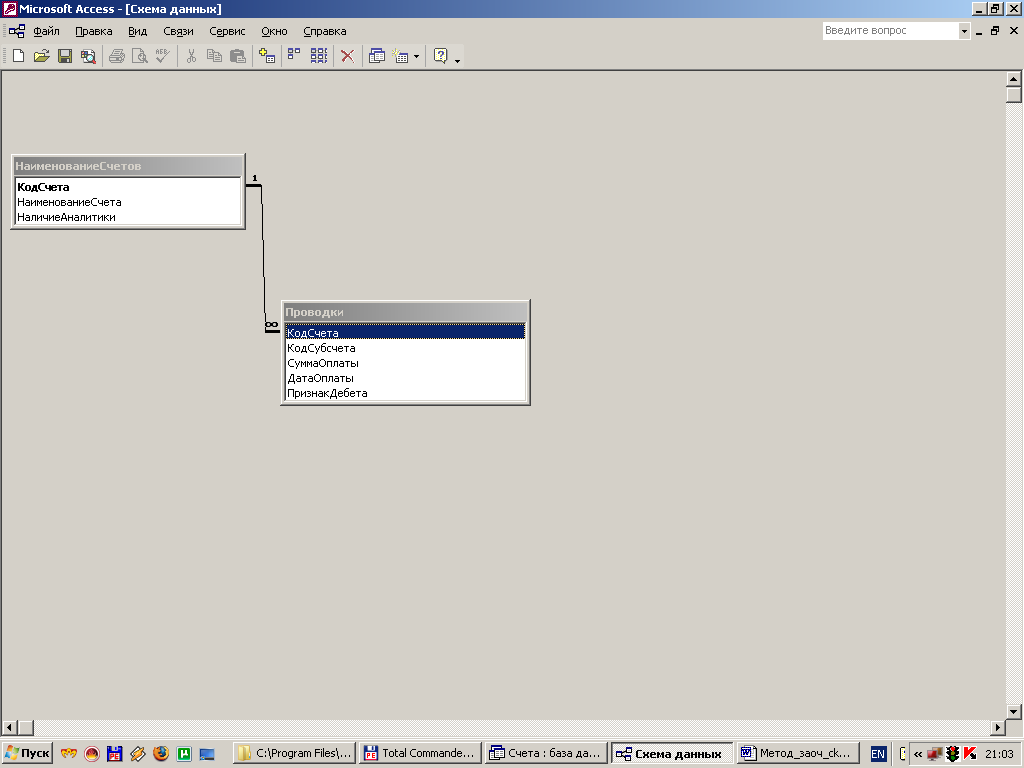
Запрос_пример |
|||||
Код счета |
НаименованиеСчета |
КодСубсчета |
Сумма |
Дата оплаты |
ПризнакДебета |
1 |
Арендованые необоротные активы |
1 |
500,00грн |
12.12.2020 |
Ложь |
2 |
Активы на ответственном хранении |
1 |
250,00грн |
10.12.2008 |
Ложь |
4 |
Непредусмотренные активы и обязательства |
2 |
210,00грн |
06.06.2009 |
Истина |
5 |
Гарантии и обеспечение |
2 |
300,00грн |
01.01.2009 |
Ложь |
6 |
Гарантии полученные |
3 |
300,00грн |
05.05.2008 |
Истина |
7 |
Списанные активы |
5 |
45,00грн |
10.10.2009 |
Истина |
8 |
Бланки строгого отчета |
2 |
23,00грн |
12.12.2008 |
Истина |
10 |
Основные средства |
3 |
600,00грн |
01.02.2008 |
Истина |
12 |
Нематериальные активы |
2 |
200,00грн |
03.03.2008 |
Ложь |
13 |
Износ |
4 |
450,00грн |
05.05.2009 |
Истина |
14 |
Новые вложения |
2 |
451,00грн |
07.08.2009 |
Истина |
15 |
Капитальные инвестиции |
1 |
100,00грн |
09.09.2009 |
Истина |
16 |
Инвестиции |
3 |
300,00грн |
05.05.2008 |
Истина |
